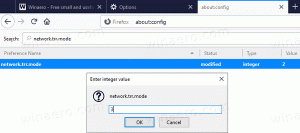Sembunyikan Jumlah Pemberitahuan pada ikon Pusat Aksi di Windows 10
Fitur Action Center di Windows 10 mungkin sudah tidak asing lagi bagi pengguna Windows Phone. Ini menyimpan pemberitahuan tentang semua peristiwa penting seperti pembaruan, pemeliharaan, dan peringatan keamanan di satu tempat. Dalam versi terbaru Windows 10, ini dapat menampilkan sejumlah notifikasi yang belum dibaca sebagai ikon overlay di baki sistem.
Iklan
Ada dua cara untuk mengkonfigurasi fitur ini. Yang pertama melibatkan bilah tugas di Windows 10, yang lainnya adalah tweak Registry khusus. Mari kita lihat bagaimana hal itu bisa dilakukan.
Catatan: Jika opsi Tampilkan lencana pada tombol bilah tugas dinonaktifkan, atau ukuran bilah tugas kecil diaktifkan, penghitung notifikasi yang belum dibaca akan disembunyikan secara otomatis. Ingatlah hal ini.
Tangkapan layar berikut menunjukkan ikon hamparan beraksi:

Untuk menyembunyikan jumlah pemberitahuan pada ikon Pusat Aksi di Windows 10, lakukan hal berikut.
- Klik kanan pada ikon Pusat tindakan di bilah tugas.

- Di menu konteks, hapus centang pada item "Jangan tampilkan jumlah notifikasi baru". Ikon hamparan notifikasi diaktifkan secara default. Mengklik item akan menonaktifkannya.
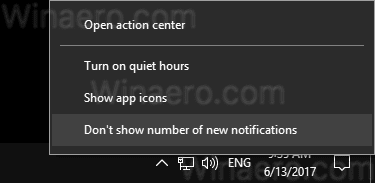
- Untuk mengaktifkan kembali fitur tersebut, klik kanan ikon Pusat Tindakan di bilah tugas. Di menu konteks, Anda akan melihat item "Tampilkan jumlah notifikasi baru". Klik untuk mengaktifkannya.
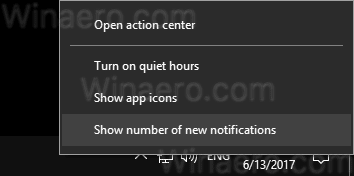
Kamu selesai.
Jika Anda perlu mengonfigurasi fitur ini dengan tweak Registry, berikut cara melakukannya.
- Membuka Editor Registri.
- Buka kunci Registri berikut:
HKEY_CURRENT_USER\SOFTWARE\Microsoft\Windows\CurrentVersion\Notifications\Settings
Tip: Cara melompat ke kunci Registri yang diinginkan dengan satu klik.
- Di sini, buat atau ubah nilai DWORD 32-bit bernama NOC_GLOBAL_SETTING_BADGE_ENABLED. Biarkan data nilainya sebagai 0. Catatan: Bahkan jika Anda menjalankan Windows 64-bit Anda masih harus membuat nilai DWORD 32-bit.
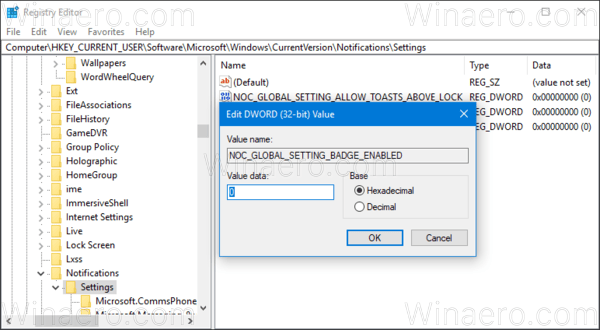
Nilai NOC_GLOBAL_SETTING_BADGE_ENABLED dapat diatur ke salah satu nilai berikut:
0 - jangan tampilkan ikon overlay nomor notifikasi
1 - tampilkan ikon overlay. Ini adalah nilai default. Jika Anda menghapus nilai NOC_GLOBAL_SETTING_BADGE_ENABLED, fitur ikon hamparan akan tetap diaktifkan.
Itu dia.